-
Cómo construir formularios mediante la fusión fría
-
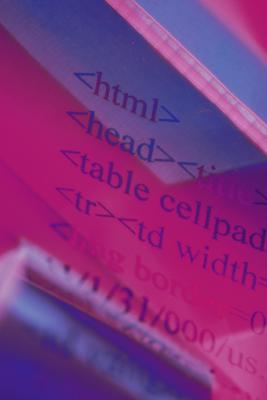
Adobe ColdFusion es un servidor de aplicaciones utilizado por miles de desarrolladores en todo el mundo que le permite crear y desplegar aplicaciones ricas de Internet y robustos. Rápido y fácil de usar, ColdFusion ayuda a crear sitios web y aplicaciones tanto en entornos virtualizados y agrupados. Casi todos los sitios web contienen diferentes formas. Creación de formularios en ColdFusion es un proceso relativamente simple debido a las herramientas integradas del servidor.Instrucciones
1 ColdFusion abierto y crear una nueva página. Ponerle el título que desee, preferiblemente algo significativo.
2 Guarde el nuevo archivo como un archivo ".cfm". Esto es necesario para forzar al servidor Web para pasar el archivo al servidor ColdFusion para la interpretación. Una vez que se procesa el archivo, los resultados se envían de vuelta al servidor Web.
3 Coloque el cursor en la sección del cuerpo de la página, que se inicia con la etiqueta "<body>" y termina con la etiqueta "</ body>".
4 Ir al panel de "encastre" y haga clic en el botón "Formulario". Aparecerá el cuadro de diálogo "Editor de etiquetas".
5 Establecer el valor del campo "Acción". Puede introducir una URL u otra página.
6 Ajuste el "método" a "obtener" o "post". Utilice el método "get" si sólo desea recuperar datos. Utilice el método "post" para todo lo demás, incluyendo las formas de actualización de datos, el envío de un correo electrónico o pedir un producto.
7 Escriba un nombre para su nueva forma en el campo "Nombre". Siempre debe usar nombres significativos.
8 Haga clic en "OK" y aparecerá el formulario. Se iniciará con la etiqueta "<form>" y terminan con la etiqueta "</ form>".
9 Añadir botones, listas y otras personalizaciones a su nueva forma entre el "<form>" y "</ form>" etiquetas. Se puede encontrar una variedad de elementos a añadir a su nueva forma en el panel de "encastre", incluyendo los campos de texto y áreas de texto, botones de radio y campos de imagen. Basta con colocar el cursor en cualquier lugar dentro de la forma e insertar un nuevo elemento de allí.
